Cómo actualizar el dongle de Microsoft



Un dongle es un pequeño dispositivo de hardware que se conecta a una computadora u otro dispositivo, generalmente a través de USB, y brinda funcionalidad adicional, como conectividad inalámbrica, Bluetooth o funciones de seguridad. Microsoft fabrica varios tipos de dongles, como el Microsoft Sistema de Microsoft Teams Room Conectividad inalámbrica Adaptador o dongles Bluetooth.
Para actualizar un dispositivo de Microsoft , siga estos pasos generales:
Comprobar actualizaciones de firmware :
Visite el sitio web de soporte oficial de Microsoft y busque su modelo de dispositivo específico para ver si hay actualizaciones de firmware disponibles.
Descargar la herramienta de actualización :
Si hay una actualización disponible, descargue la herramienta o el software de actualización del sitio web de Microsoft .
Conectar el Dongle :
Conecte el adaptador a su computadora o al dispositivo que desea mejorar.
Ejecutar la herramienta de actualización :
Abra la herramienta de actualización o el software que descargó y siga las instrucciones en pantalla para instalar el firmware o software más reciente en el dispositivo.
Siga las instrucciones adicionales :
Algunas actualizaciones pueden requerir que reinicie su computadora o que desconecte y vuelva a conectar el dispositivo después de que se complete la actualización.
Actualizar el dispositivo puede mejorar su rendimiento, agregar nuevas funciones o corregir errores existentes. Asegúrese siempre de descargar las actualizaciones desde el sitio web oficial de Microsoft para evitar posibles riesgos de seguridad.
Salas de Microsoft Teams Rooms Están diseñados para brindar una experiencia de reunión integral con capacidades integradas de audio, video y uso compartido de pantalla. Según la configuración específica, se puede usar un adaptador para conectividad inalámbrica, conexiones de pantalla o integración de periféricos.
A continuación se muestra cómo la actualización de un dispositivo de seguridad de Microsoft podría relacionarse con una sala de Teams :
Uso :Los adaptadores de pantalla inalámbricos de Microsoft se pueden usar para proyectar contenido de forma inalámbrica desde una computadora portátil u otro dispositivo a una pantalla de Teams Room.
Actualizar :Asegurarse de que el firmware del dispositivo esté actualizado puede mejorar la estabilidad, la compatibilidad y el rendimiento de la conexión, que son cruciales para una experiencia de reunión fluida.
Uso :Los adaptadores Bluetooth se pueden usar para conectar periféricos como teclados, ratones o dispositivos de audio al sistema Teams Room.
Actualizar :Las actualizaciones de firmware pueden mejorar la compatibilidad del dispositivo y corregir cualquier error existente, garantizando un funcionamiento fluido durante las reuniones.
Uso :Algunas configuraciones de Teams Room pueden usar adaptadores USB para ampliar la funcionalidad, como agregar puertos USB adicionales o integrar periféricos específicos.
Actualizar Mantener estos adaptadores actualizados garantiza que todos los dispositivos conectados funcionen de manera correcta y confiable durante las reuniones.
Para actualizar un dispositivo de Microsoft en el contexto de una configuración de Teams Room, siga estos pasos generales:
Identificar el Dongle :
Determine el modelo específico del dispositivo de seguridad de Microsoft utilizado en la configuración de Teams Room.
Comprobar actualizaciones de firmware :
Visita el sitio web de soporte de Microsoft para ver si hay actualizaciones de firmware disponibles para ese dispositivo específico.
Descargue e instale la actualización :
Descargue la herramienta de actualización o el firmware del sitio web oficial.
Conecte el dispositivo a una computadora o dispositivo donde se pueda realizar la actualización.
Siga las instrucciones de la herramienta de actualización para completar la actualización del firmware.
Al mantener todos los componentes de su sistema Teams Room, incluidos los adaptadores, actualizados, ayuda a garantizar una experiencia de reunión fluida y eficiente con problemas técnicos mínimos.

Solución rentable de telefonía IP con Wi-Fi

Alcance de cobertura inalámbrica de aproximadamente 50 m en interiores y hasta 300 m en exteriores.
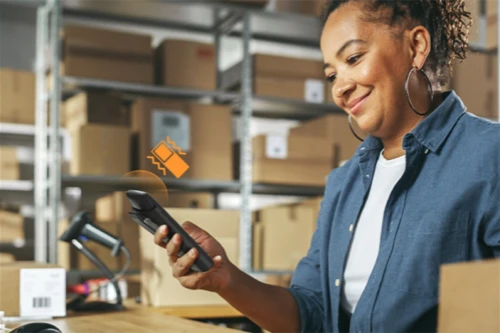
Sistema telefónico profesional reforzado para entornos desafiantes

Teléfono de escritorio de élite para ejecutivos y profesionales

Teléfono de conferencia IP de alta definición para necesidades móviles y salas de reuniones

Teléfono de oficina completo y teléfono IP WiFi rentable
Contáctenos
Contáctenos para recibir cotizaciones de productos y consultas sobre instalación. Lo notificaremos de inmediato a un distribuidor local para brindarle soluciones de servicio precisas y eficientes.







